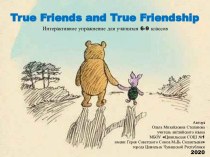Слайд 2
Сопряжение
Вы знаете, что при вычерчивании контура детали часто
приходится выполнять различные геометрические построения:
• сопряжения;
• деление
окружностей и отрезков на равные и неравные части;
• построение касательных, параллельных и перпендикулярных прямых ;
• построение биссектрис;
• построение плавных кривых;
• построение эллипсов;
• построение многоугольников.
Слайд 3
Необходимо помнить, что все вспомогательные построения на чертеже
выполняются тонким типом линии. Перед построением контура детали необходимо
определить, какие геометрические построения надо выполнить в данном конкретном случае. Это называется анализом графического состава изображения.
Слайд 4
Сопряжением называется плавный переход от одной линии в
другую. Объектами сопряжений могут быть отрезки, дуги, окружности. При
построении сопряжений следует иметь в виду, что:
• переход от прямой к окружности будет плавным в том случае, если прямая касается окружности;
• переход от одной окружности к другой будет плавным, если окружности касаются;
• не всегда можно построить сопряжение двух прямых дугой заданного радиуса;
• нельзя построить сопряжение двух параллельных прямых;
• не всегда удается построить сопряжение окружности и прямой дугой заданного радиуса;
Слайд 5
В системе "Компас" сопряжения выполняются с помощью кнопки
"Скругление" на инструментальной панели. Для построения достаточно указать на
экране дисплея необходимые объекты и радиус сопряжения. В строке параметров отображаются две кнопки. С помощью которых, как и при построении фаски, можно управлять способом построения скругления. (усекать или нет остающиеся части первого и второго элементов). Результаты всех возможных вариантов выполнения команды "Скругление" можно посмотреть на примере построения сопряжения между прямой и окружностью.
Слайд 6
Касательные
Касательные. Касательную прямую или отрезок к окружности можно
построить с помощью кнопки "Касательная". Расширенная панель этой кнопки
предлагает пользователю различные варианты построения касательной:
• через внешнюю точку;
• к двум кривым;
• через точку кривой.
Слайд 7
В каждом из указанных вариантов необходимо указать элемент,
касательно к которому должна пройти прямая. В случае указания
внешней точки или точки кривой можно ввести значения координат точки, через которую должна пройти прямая, в соответствующих полях Строки параметров объектов. Если возможно построение нескольких касательных к объекту, на экране будут показаны фантомы всех вариантов прямых. Вы можете зафиксировать одну или несколько из них, щёлкая мышью на нужной прямой либо нажимая кнопку Создать объект на панели специального управления. Если требуется перейти к построению линий, касательных к другому элементу, нажмите кнопку Выбор объекта на панели специального управления, а затем укажите курсором нужный элемент. Ниже представлены примеры построения касательной к окружности.
Слайд 8
Биссектриса.
Для вызова команды нажмите кнопку Биссектриса. Последовательно
укажите курсором два объекта (отрезки, прямые, звенья ломаной или
стороны многоугольника в любой комбинации). Выполняется построение биссектрис для двух образованных объектами углов. Если Вам нужна только одна биссектриса, другую придется удалить самостоятельно.
Слайд 9
Элипсы
Эллипс по центру и полуосям.
Позволяет начертить один
или несколько произвольных эллипсов. Для вызова команды нажмите кнопку
Эллипс по центру и полуосям. Введите центральную точку эллипса. Затем укажите две точки, определяющие величину полуосей эллипса. Вы можете вводить значения координат точек, размеры и угол наклона полуосей в полях Строки параметров объектов.
Слайд 10
Эллипс по диагонали габаритного прямоугольника. Позволяет начертить эллипс,
задав диагональ ограничивающего прямоугольника. Для вызова команды нажмите кнопку
Эллипс по диагонали габаритного прямоугольника.
Эллипс по центру и углу габаритного прямоугольника. Позволяет начертить эллипс, задав положение центра и угловой точки ограничивающего прямоугольника. Для вызова команды нажмите кнопку Эллипс по центру и углу габаритного прямоугольника.
Слайд 11
Эллипс по центру, середине стороны и углу описанного
параллелограмма. Позволяет начертить эллипс, задав положение центра, середины стороны
и угловой точки описанного вокруг эллипса параллелограмма. Для вызова команды нажмите кнопку Эллипс по центру, середине стороны и углу описанного параллелограмма.
Эллипс по трём углам описанного параллелограмма. Позволяет начертить эллипс, задав положение трёх угловых точек описанного параллелограмма. Для вызова команды нажмите кнопку Эллипс по трём углам описанного параллелограмма.